Ulasan PWF: Buat Filter Produk WooCommerce Ramah-SEO
Diterbitkan: 2022-11-10Jika toko WooCommerce Anda memiliki banyak produk, menambahkan filter produk bisa menjadi cara yang bagus untuk membantu pembeli menemukan produk yang paling relevan bagi mereka.
Meskipun WooCommerce menyertakan beberapa fungsi filter bawaan dasar untuk harga dan detail lainnya, plugin filter produk WooCommerce khusus akan memungkinkan Anda menambahkan lebih banyak filter produk yang berguna dan membuat antarmuka yang lebih baik (seperti menyiapkan filter produk WooCommerce Ajax).
PWF adalah plugin filter produk freemium WooCommerce yang memungkinkan Anda membuat filter untuk detail produk apa pun, mulai dari harga hingga peringkat, taksonomi, atribut, dan lainnya. Ini juga mencakup fitur bermanfaat lainnya seperti hasil filter Ajax dan URL filter yang bersih dan ramah SEO dengan metadata SEO dinamis ( yang dapat membantu Anda menentukan peringkat untuk kueri berekor panjang yang relevan ).
Selain itu, meskipun plugin berfokus terutama pada filter produk WooCommerce, Anda juga dapat menggunakannya untuk membuat filter untuk jenis posting lainnya.
Dalam ulasan PWF langsung kami, kami akan berbagi lebih banyak tentang fitur-fitur di plugin filter produk WooCommerce ini dan juga memberi Anda gambaran mendetail tentang bagaimana rasanya mengonfigurasi dan menggunakan di toko Anda.
Ulasan PWF: Apa yang Dilakukan Plugin?
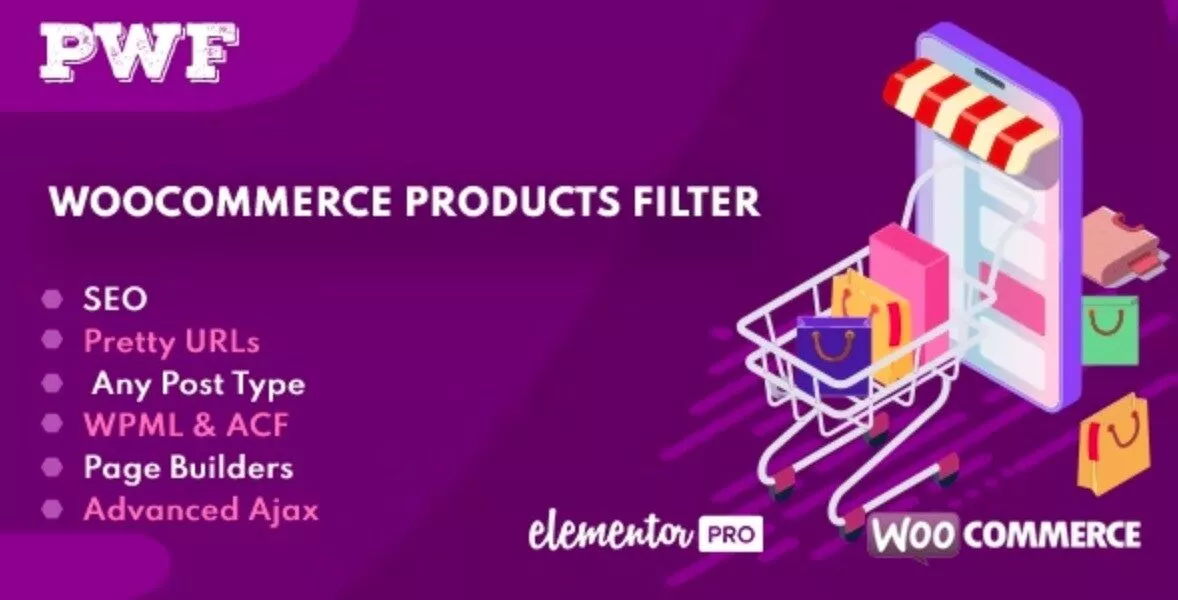
Secara umum, manfaat tingkat tinggi dari PWF adalah memungkinkan Anda membuat filter frontend yang dapat digunakan pengunjung Anda untuk lebih mudah menemukan produk WooCommerce yang relevan (atau jenis konten lainnya).
Berikut adalah contoh jenis filter yang dapat Anda buat dengan PWF:
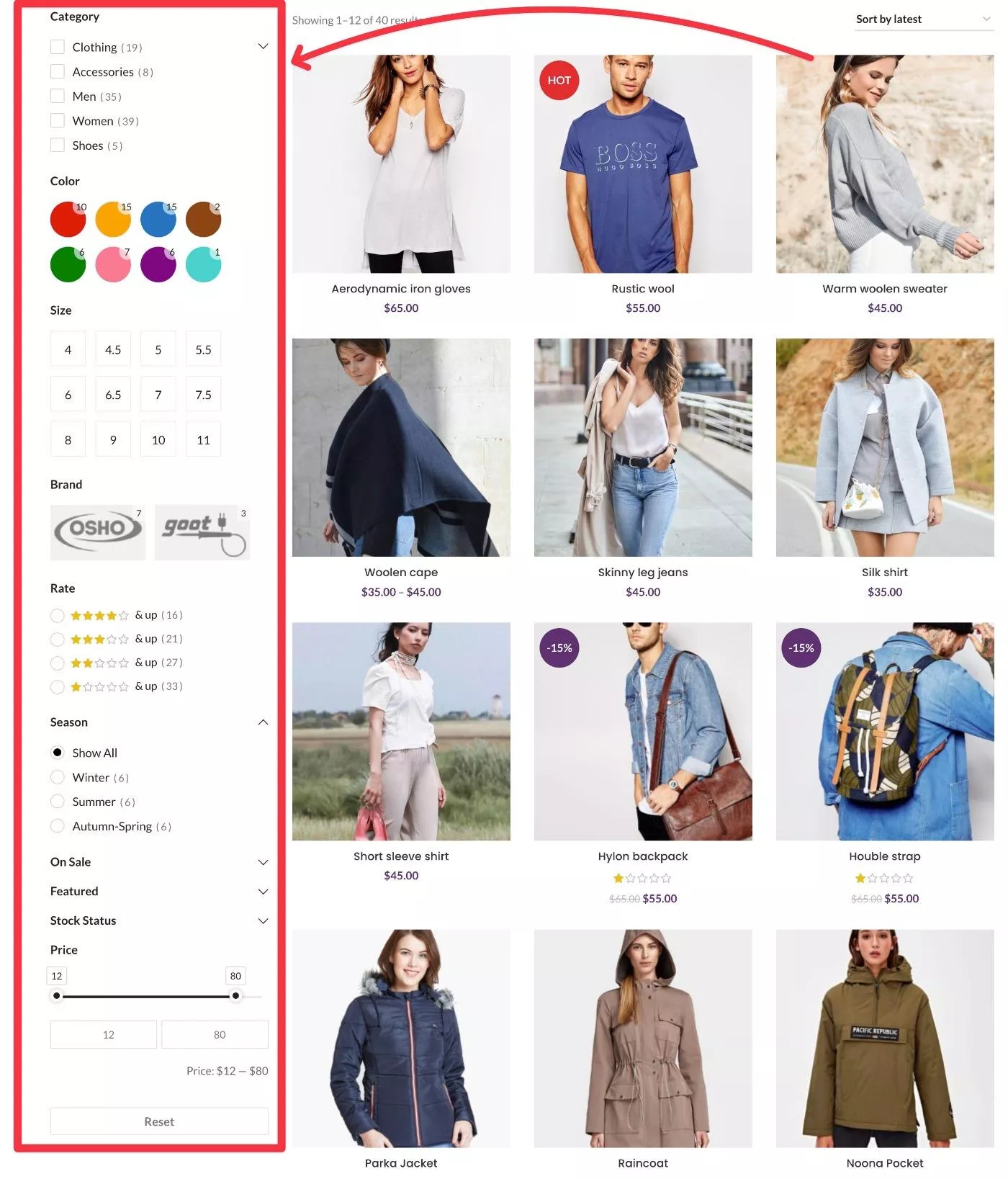
Untuk menghilangkan gesekan, plugin memungkinkan Anda menggunakan Ajax untuk menerapkan filter tanpa memuat ulang halaman ( Anda juga dapat menonaktifkan filter Ajax jika Anda tidak menyukai pendekatan ini ).
Selain menerapkan filter dengan Ajax, Anda juga dapat menggunakan pagination Ajax jika diinginkan. Secara total, Anda mendapatkan tiga opsi untuk menangani pagination:
- Ajax memuat lebih banyak
- Gulir tak terbatas
- Penomoran halaman standar (nomor halaman yang dapat diklik)
Di luar tata letak filter vertikal "normal", PWF juga memungkinkan Anda menggunakan tata letak horizontal yang muncul di atas daftar produk.
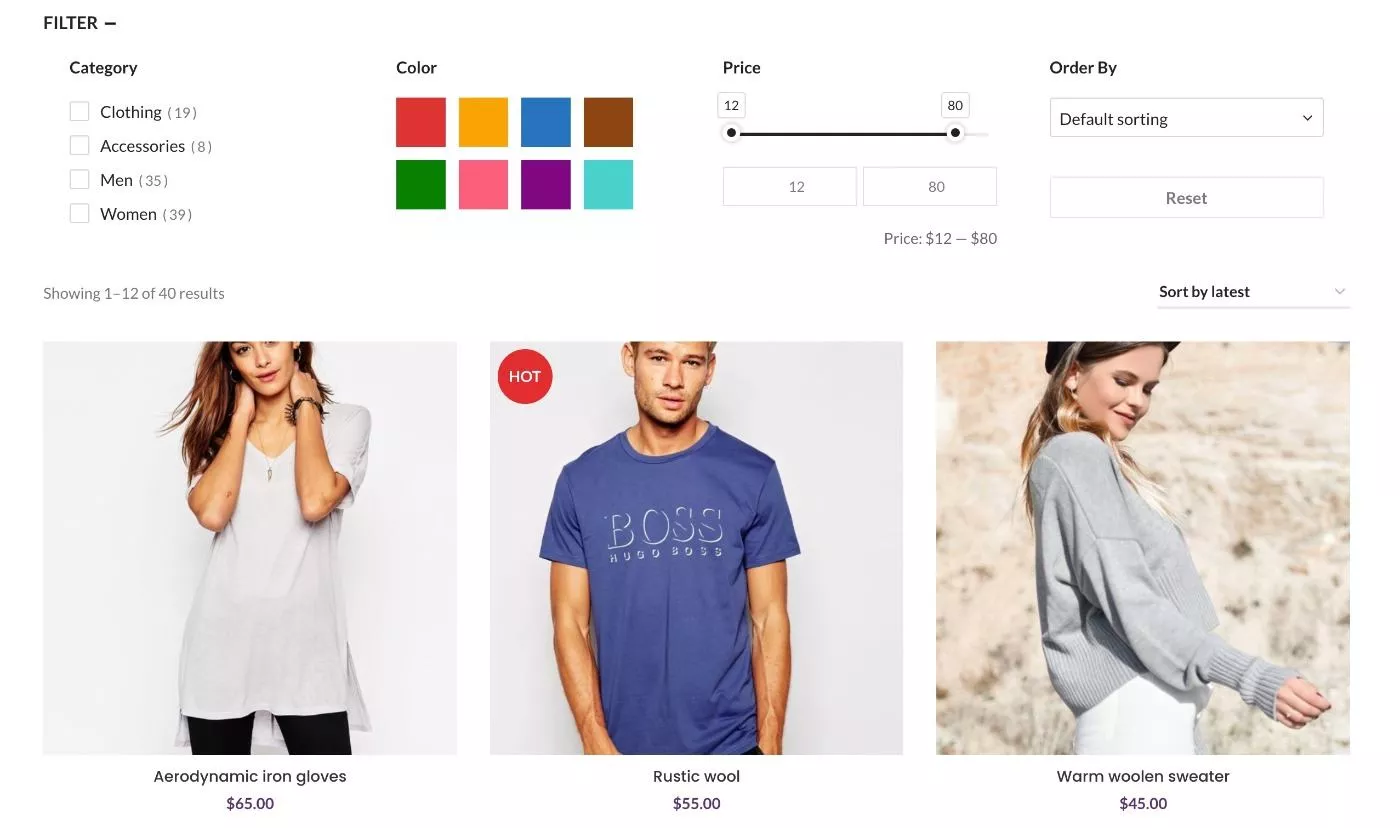
Mari telusuri beberapa fitur khusus lainnya untuk membantu Anda memahami plugin…
Data Produk Yang Dapat Anda Filter
Untuk membuat filter yang paling bermanfaat, PWF memungkinkan Anda memfilter berdasarkan beberapa atau semua data produk berikut:
- Atribut produk
- Kategori Produk
- Label produk
- Taksonomi apa pun (termasuk taksonomi khusus)
- Status stok
- Pengarang
- Bidang khusus (meta) – ini termasuk bidang add-on produk, serta bidang khusus apa pun secara umum
- Status dijual
- Status unggulan
- Peringkat
- Visibilitas produk
- Jenis pengiriman produk
- Jenis produk (misalnya sederhana vs variabel)
Jenis Bidang Filter Ujung Depan
Untuk memfilter semua data produk tersebut, PWF hadir dengan sejumlah jenis kolom berbeda untuk dipilih:
- Daftar kotak centang
- daftar radio
- Daftar tarik-turun
- Daftar warna
- Daftar kotak
- Daftar teks
- Tanggal
- Penggeser harga
- Penggeser rentang
- Peringkat
- Tombol
- Kategori
- Status stok
Anda juga dapat menambahkan bidang "Pencarian" umum yang memungkinkan pengguna mencari berdasarkan kata kunci.

URL Filter Ramah-SEO
Banyak plugin filter produk berfungsi dengan menambahkan parameter kueri ke URL. Ini bagus untuk pengguna, tetapi itu berarti Anda tidak akan dapat memberi peringkat halaman filter Anda di Google dan mesin pencari lainnya.
Namun, untuk beberapa ceruk, halaman daftar filter yang dibuat secara terprogram ini bisa menjadi cara yang sangat bagus untuk menentukan peringkat untuk kata kunci longtail.
Misalnya, meskipun ini bukan toko eCommerce, Nomad List menggunakan pendekatan URL filter ramah-SEO ini untuk memberi peringkat bagi banyak kueri longtail berdasarkan pencarian kota untuk ditinggali. Berikut adalah contoh URL ramah-SEO yang dibuat secara terprogram dari filter :
https://nomadlist.com/places-with-a-tropical-climate-in-asia-and-clean-air-all-year-and-cheap-hotelsDengan PWF, Anda dapat menerapkan strategi yang sama.
Selain menggunakan URL bersih, plugin ini juga memberi Anda alat SEO yang memungkinkan Anda mengatur template untuk judul SEO, deskripsi meta, judul halaman filter H1, remah roti, dan deskripsi singkat ( bagus untuk menambahkan beberapa konten unik ke setiap halaman filter ) .
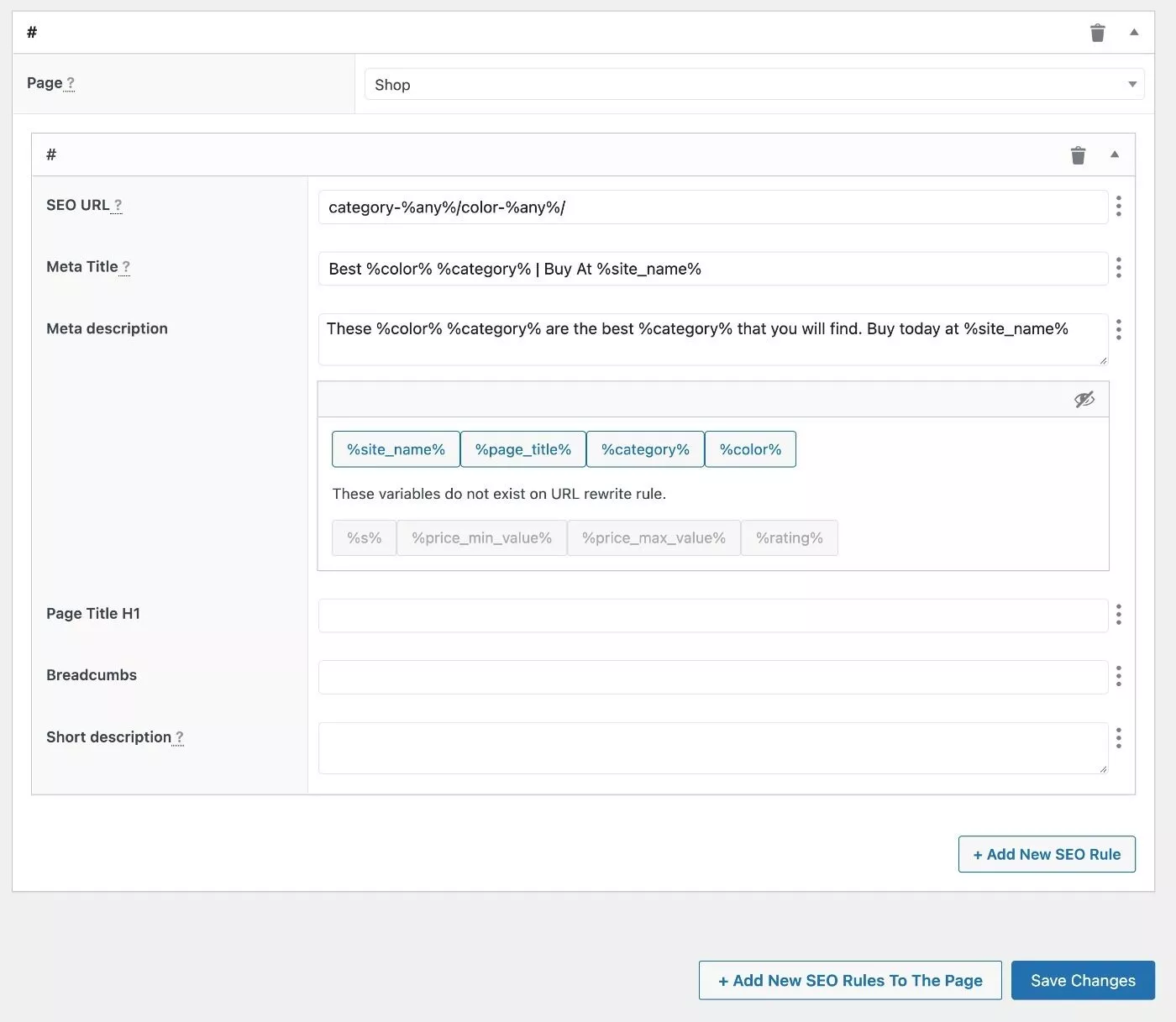
Ada juga fitur untuk menyertakan halaman filter Anda di peta situs XML Anda.
Berfungsi untuk Lebih dari Sekedar Produk WooCommerce (Filter Semua Jenis Posting)
Meskipun plugin berfokus untuk membantu Anda menyiapkan fungsionalitas filter produk WooCommerce ( dan itu juga merupakan fokus utama dari ulasan PWF kami ), ada baiknya menunjukkan bahwa PWF berfungsi lebih dari sekadar produk WooCommerce.
Anda juga dapat menggunakannya untuk membuat filter untuk semua jenis posting, termasuk posting blog atau jenis posting khusus yang Anda buat di situs Anda.
Analisis Filter Bawaan
Untuk membantu Anda memahami bagaimana orang menggunakan filter Anda, PWF menyertakan alat analitik bawaan yang memungkinkan Anda melihat data seperti filter mana yang digunakan orang, seberapa sering orang menggunakan filter, dan lainnya.
Fitur Penting Lainnya
Di luar apa yang telah saya jelaskan di atas, berikut adalah beberapa fitur penting lainnya yang ditawarkan PWF:
- Logika bersyarat – sembunyikan filter tertentu berdasarkan logika bersyarat.
- Opsi gaya – Anda mendapatkan banyak opsi untuk mengontrol gaya dan tata letak filter Anda.
- Urutkan opsi – pilih urutan default dan opsi untuk produk yang difilter.
- CSS khusus – sesuaikan kelas dan ID CSS agar lebih mudah menggunakan CSS khusus Anda sendiri.
- Dukungan pembuat halaman – plugin terintegrasi dengan plugin pembuat halaman paling populer termasuk Elementor, Divi, Beaver Builder, Oxygen, dan lainnya.
Cara Menambahkan Filter Produk WooCommerce Dengan PWF
Sekarang setelah Anda mengetahui lebih banyak tentang fungsionalitas plugin, mari gali bagaimana rasanya menggunakan PWF untuk menyiapkan filter produk di toko Anda.
Catatan – Saya menggunakan plugin premium di situs saya. Meskipun fitur dasar dan antarmukanya sama, beberapa fitur yang Anda lihat di bawah memerlukan versi premium. Lebih lanjut tentang harga nanti.
Setelah Anda menginstal dan mengaktifkan plugin, Anda akan mendapatkan tab Filter baru di dasbor WordPress Anda untuk mengakses semua fungsionalitas plugin.
Selain antarmuka untuk menambahkan grup filter, Anda juga mendapatkan tiga area lain:
- Pengaturan – mengontrol pengaturan umum untuk plugin.
- Aturan SEO – memungkinkan Anda meningkatkan SEO halaman filter Anda.
- Analytics – memungkinkan Anda melihat analitik pada penggunaan filter.
Mari kita mulai menambahkan grup filter baru
1. Buat Filter Baru Dan Edit Pengaturan
Untuk menambahkan grup filter pertama Anda, Anda dapat membuka Filter → Tambah Baru .
Di antarmuka ini, Anda akan melihat dua kolom:
- Item – ini adalah tempat Anda akan menambahkan opsi filter.
- Pengaturan filter – ini adalah tempat Anda akan mengonfigurasi pengaturan umum untuk filter Anda, seperti jenis konten yang akan difilter, apakah akan menggunakan Ajax, cara menangani paginasi, dan sebagainya.
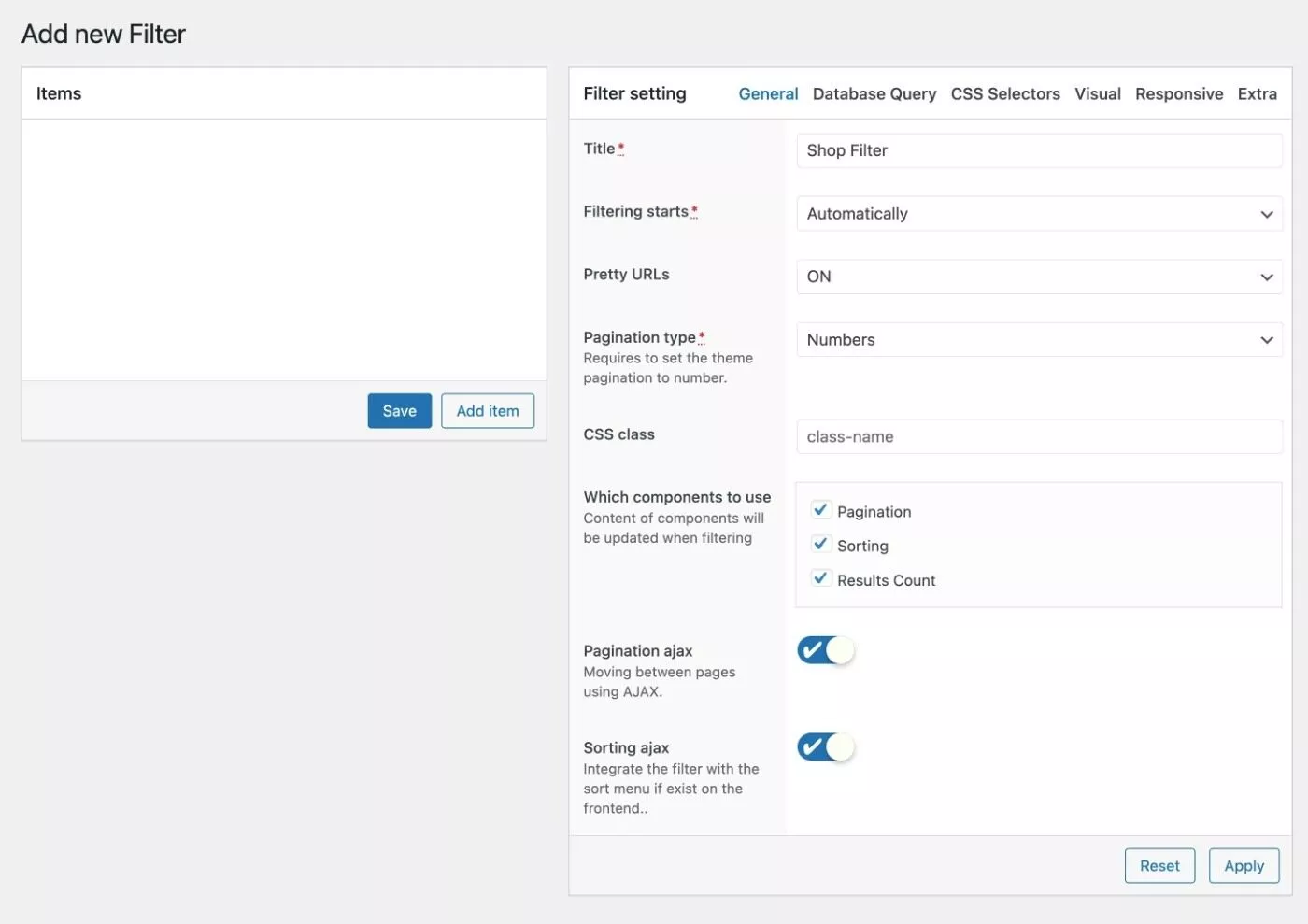
Untuk memulai, Anda akan ingin melalui opsi pengaturan Filter .
Tab General (gambar di atas) penting karena memungkinkan Anda mengontrol Ajax, pagination, URL cantik, dan sebagainya.
Tab Kueri Basis Data juga sangat penting karena memungkinkan Anda memilih konten mana yang akan difilter.
Standarnya adalah memfilter produk WooCommerce.
Namun, seperti yang saya sebutkan di atas, Anda juga dapat menambahkan filter untuk semua jenis posting di situs Anda, termasuk jenis posting khusus. Tab ini adalah tempat Anda dapat mengontrol perilaku tersebut menggunakan drop-down Post Type .
Anda juga dapat menggunakan tarik-turun Jenis Kueri untuk menetapkan berbagai jenis kueri, seperti menambahkan filter ini pada laman kategori produk alih-alih arsip toko utama.
Terakhir, drop-down Halaman memungkinkan Anda memilih halaman tertentu di situs Anda untuk menggunakan filter ini, seperti halaman toko utama atau halaman arsip tertentu.

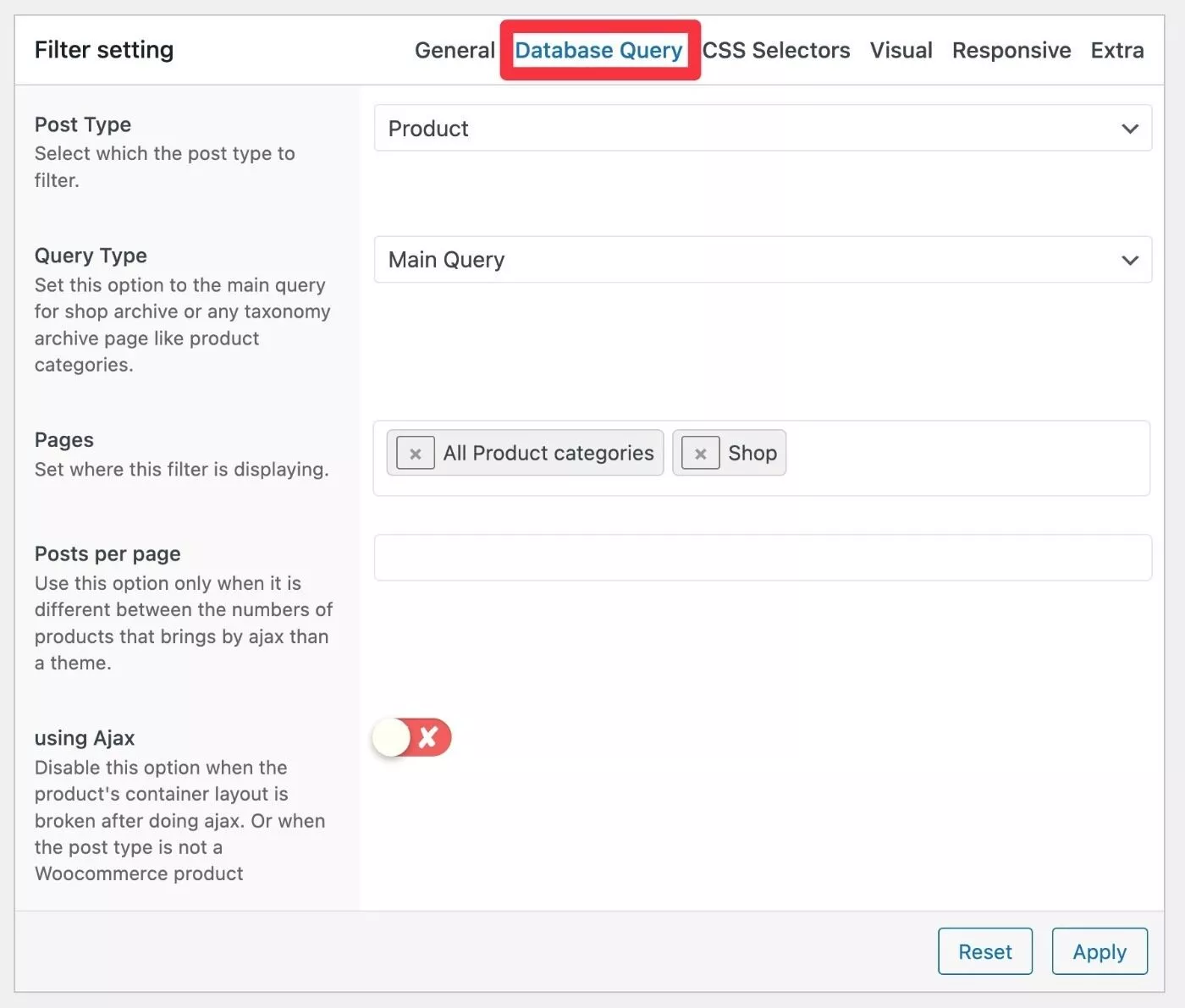
Tab lain juga menyertakan beberapa pengaturan berguna, terutama berkaitan dengan tampilan filter Anda. Tetapi tab General dan Database Query menampung sebagian besar informasi terkait perilaku grup filter Anda.
2. Tambahkan Item Filter
Setelah menyiapkan setelan filter umum, Anda dapat mulai menambahkan opsi filter. Untuk melakukan ini, Anda akan mengklik tombol Tambahkan item di bawah daftar Item .
Ini akan menampilkan daftar bidang filter dan preset yang dapat Anda tambahkan. Ada juga opsi tata letak kolom, yang memungkinkan Anda membuat tata letak filter multi-kolom:
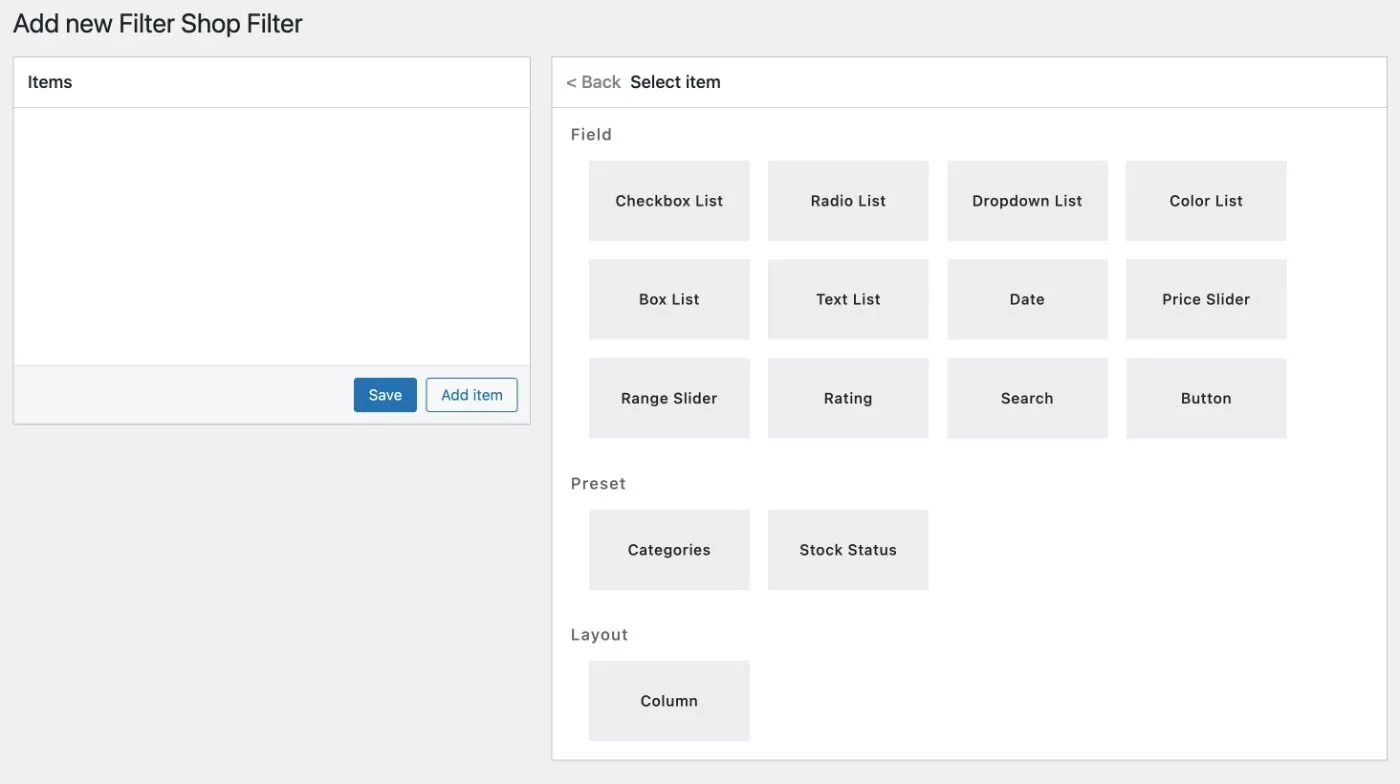
Memilih jenis bidang kemudian akan memperluas opsi untuk memungkinkan Anda menyesuaikan bidang tersebut. Yang terpenting, Anda dapat memilih sumber untuk opsi filter ini.
Misalnya, Anda ingin menambahkan daftar kotak centang untuk memilih dari kategori produk. Anda akan menetapkan sumber opsi sama dengan Taksonomi dan kemudian memilih kategori Produk sebagai taksonomi spesifik. Anda juga bisa lebih spesifik jika diinginkan.
Opsi lain yang bermanfaat adalah Aturan tampilan . Ini memungkinkan Anda menyembunyikan filter berdasarkan kondisi lain (logika kondisional AKA). Anda dapat menyembunyikan filter jika beberapa atau semua kondisi berikut ini benar:
- Atribut
- Kategori
- Menandai
- taksonomi lainnya
- Halaman
Terakhir, kunci URL juga penting untuk menyiapkan URL cantik, karena ini memungkinkan Anda mengontrol struktur URL dari URL ramah-SEO Anda.
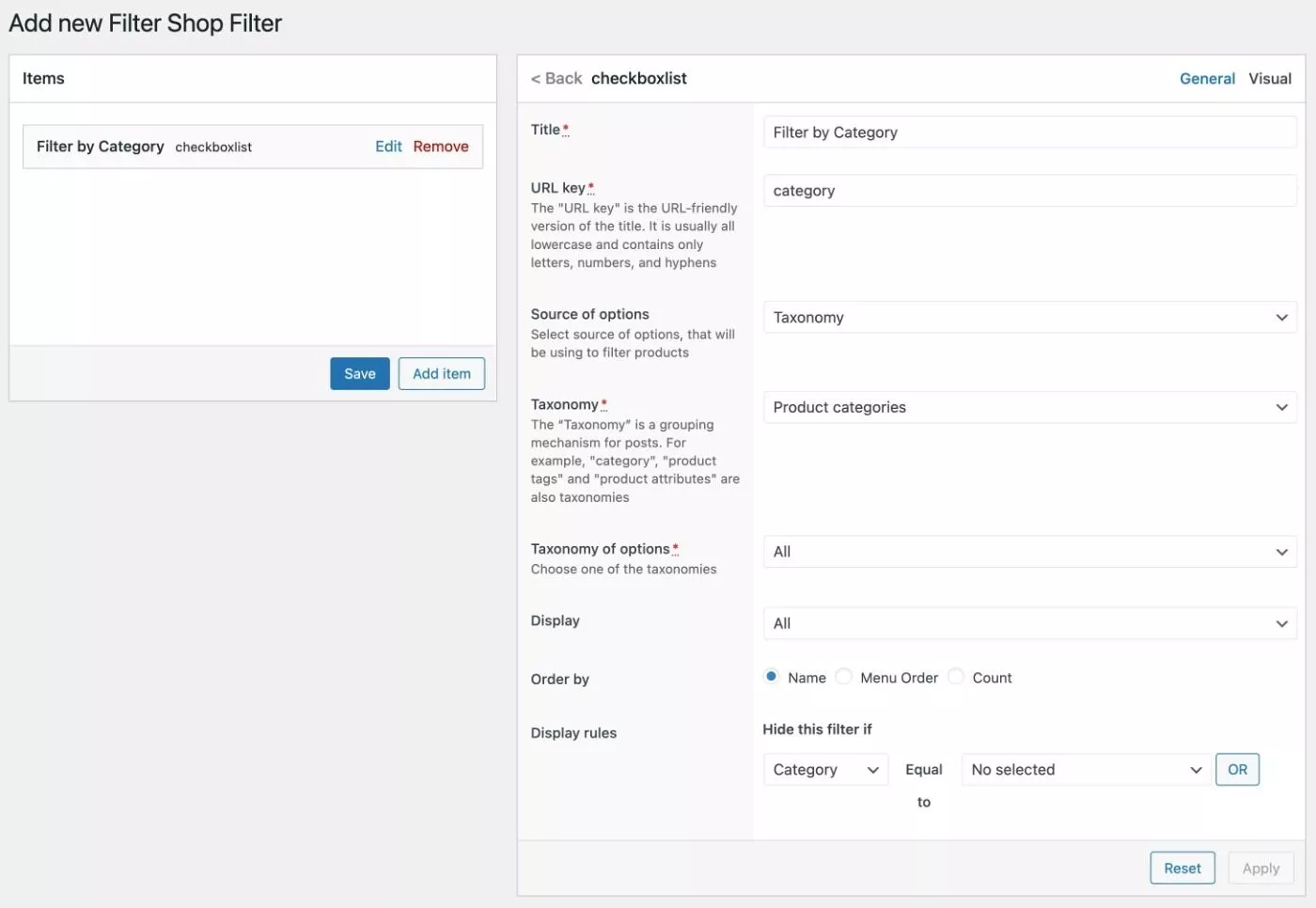
Setiap item filter juga memiliki tab Pengaturan Visual yang menyertakan beberapa opsi tampilan, termasuk membiarkan Anda menambahkan kelas CSS khusus ke filter itu saja.
Opsi sebenarnya akan bergantung pada jenis bidang filter yang Anda tambahkan.
Berikut contoh lain untuk filter Daftar Warna . Anda dapat memilih atribut "Warna" lalu menautkan contoh warna aktual ke setiap atribut:
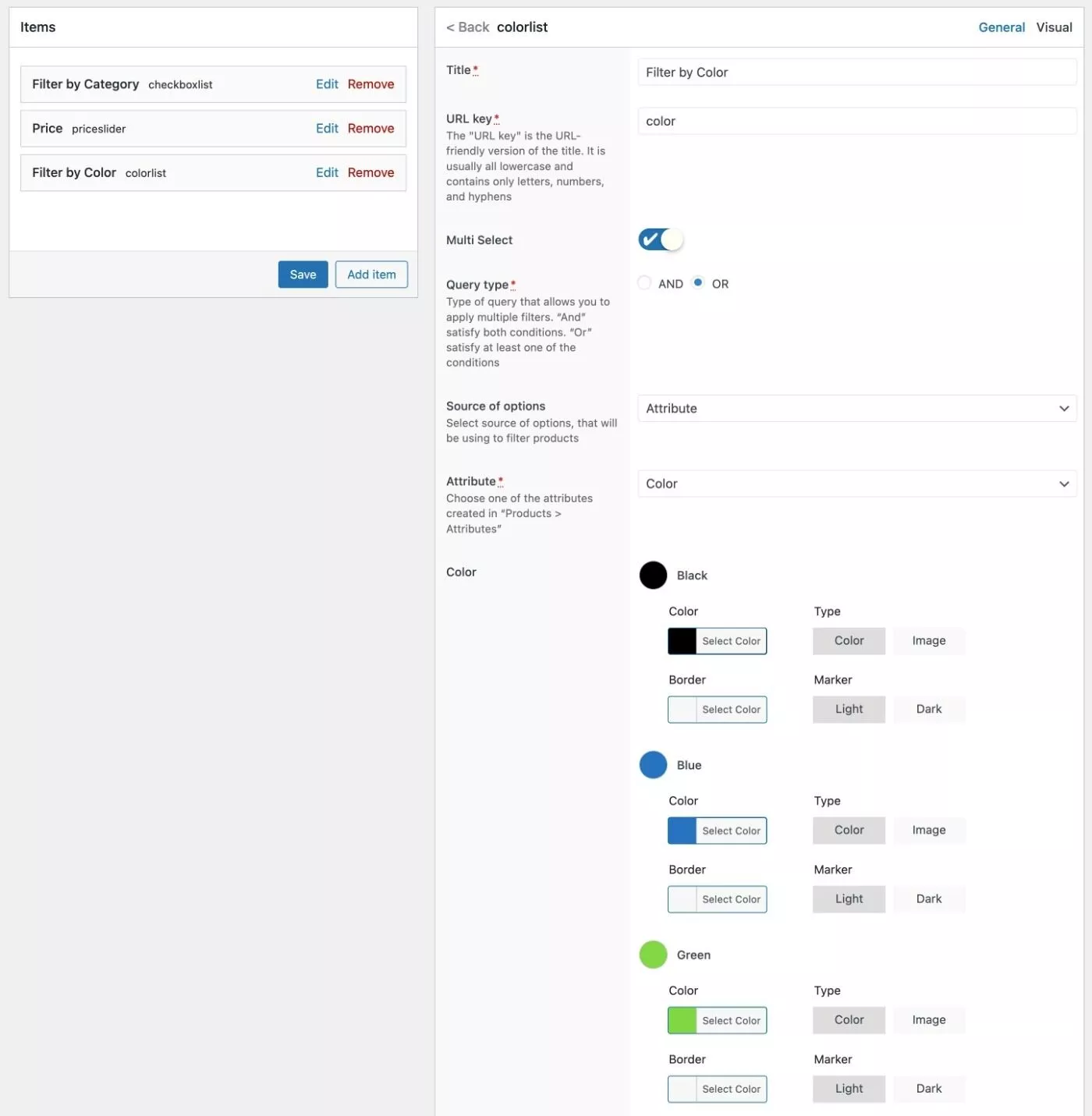
Beberapa filter prasetel sangat sederhana. Misalnya, filter Peringkat hanya memiliki beberapa opsi:
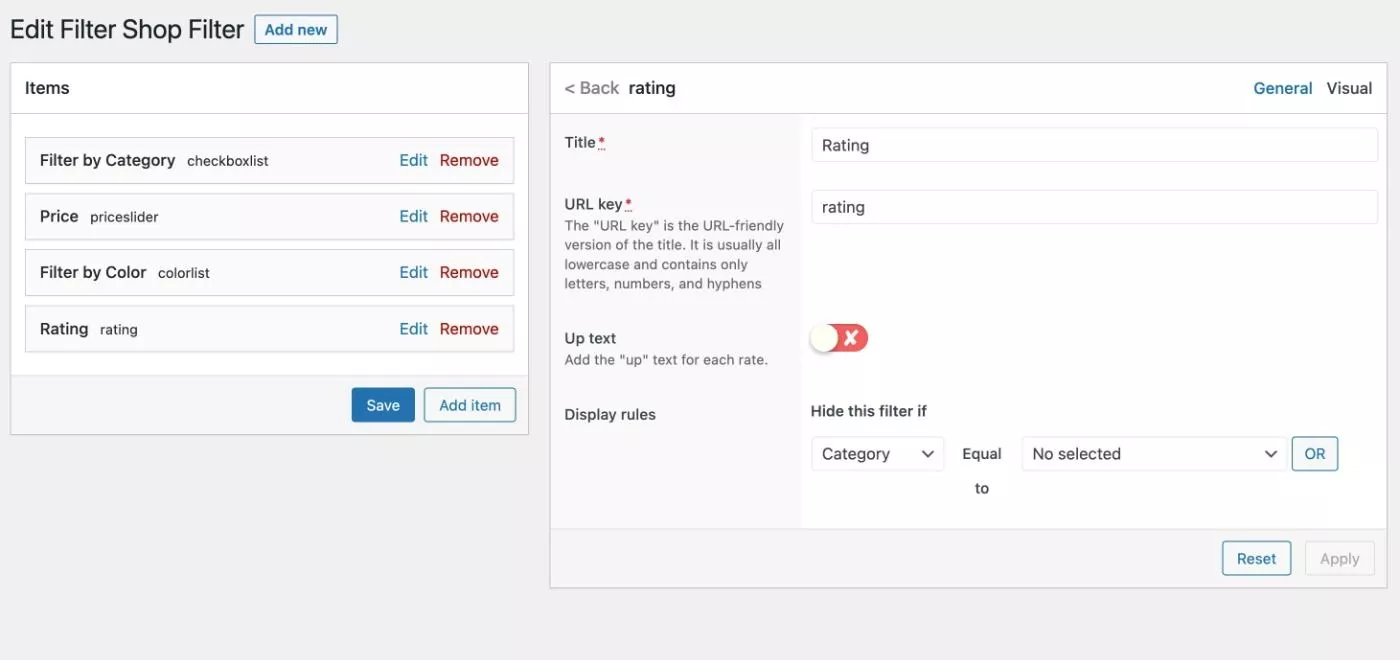
Ada juga filter Pencarian yang memungkinkan Anda mencari di semua data produk atau hanya judul produk:
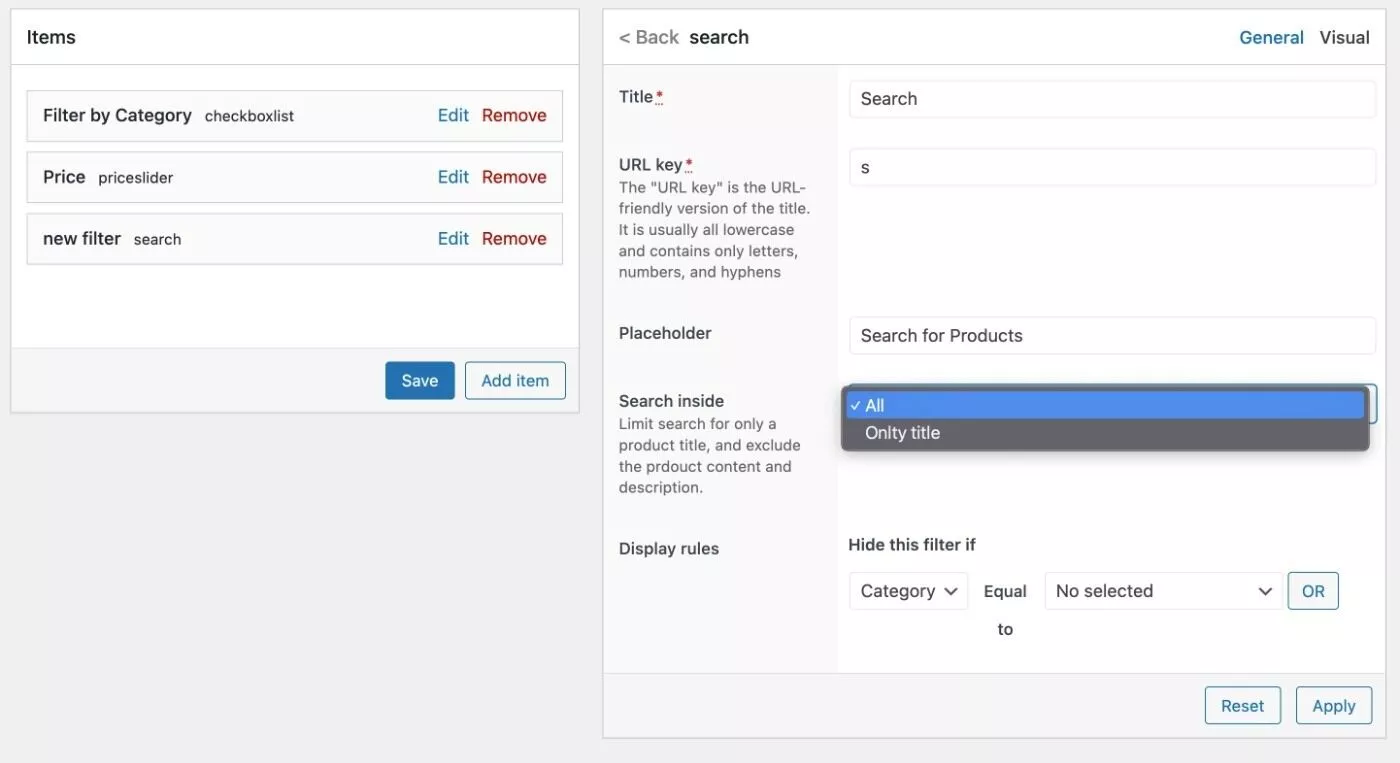
Saya tidak dapat menunjukkan kepada Anda setiap jenis bidang. Tetapi secara umum, Anda mendapatkan banyak opsi penyesuaian untuk semuanya.
3. Tambahkan Filter Anda ke Frontend
Setelah Anda menyiapkan grup filter, langkah terakhir adalah mengontrol tempat untuk menambahkan filter tersebut di bagian depan toko Anda.
Plugin memberi Anda dua opsi:
- Kode pendek – Anda dapat menambahkan kode pendek di mana saja di situs Anda, termasuk di blok Kode pendek di editor blok. Anda juga dapat menggunakan fungsi do_shortcode untuk memasukkannya langsung ke file template tema Anda.
- Widget – Anda dapat menambahkan widget ke area widget mana pun (ini bekerja dengan widget blok dan plugin Widget Klasik).
Untuk menemukan kode pendek, buka area Filter utama di dasbor Anda:

Untuk menggunakan widget, buka antarmuka widget dan gunakan widget PWF sesuai kebutuhan:
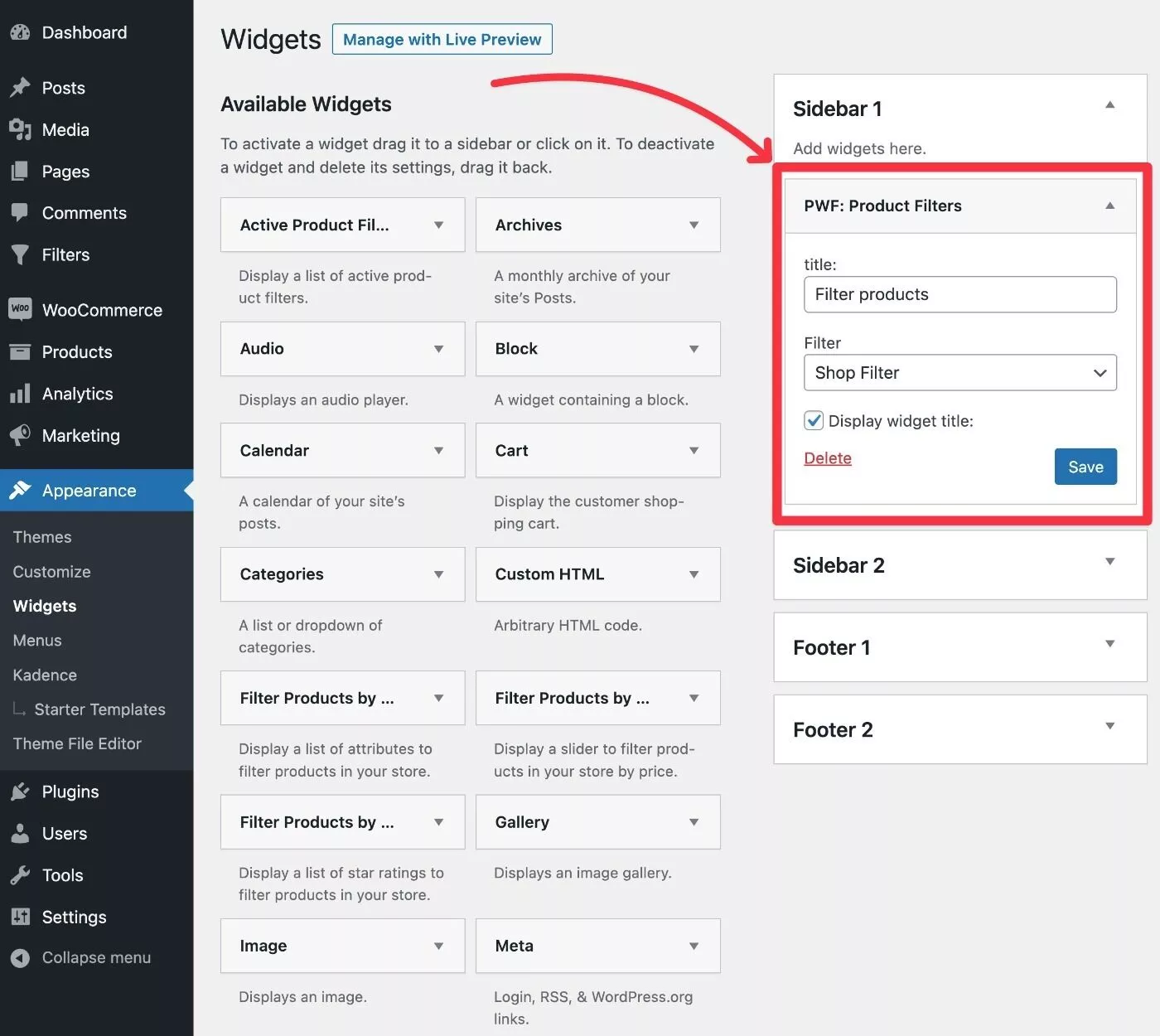
Selain widget untuk menampilkan filter, Anda juga mendapatkan widget untuk filter aktif dan deskripsi singkat SEO.
Setelah menambahkan widget, inilah filter saya di toko contoh saya:
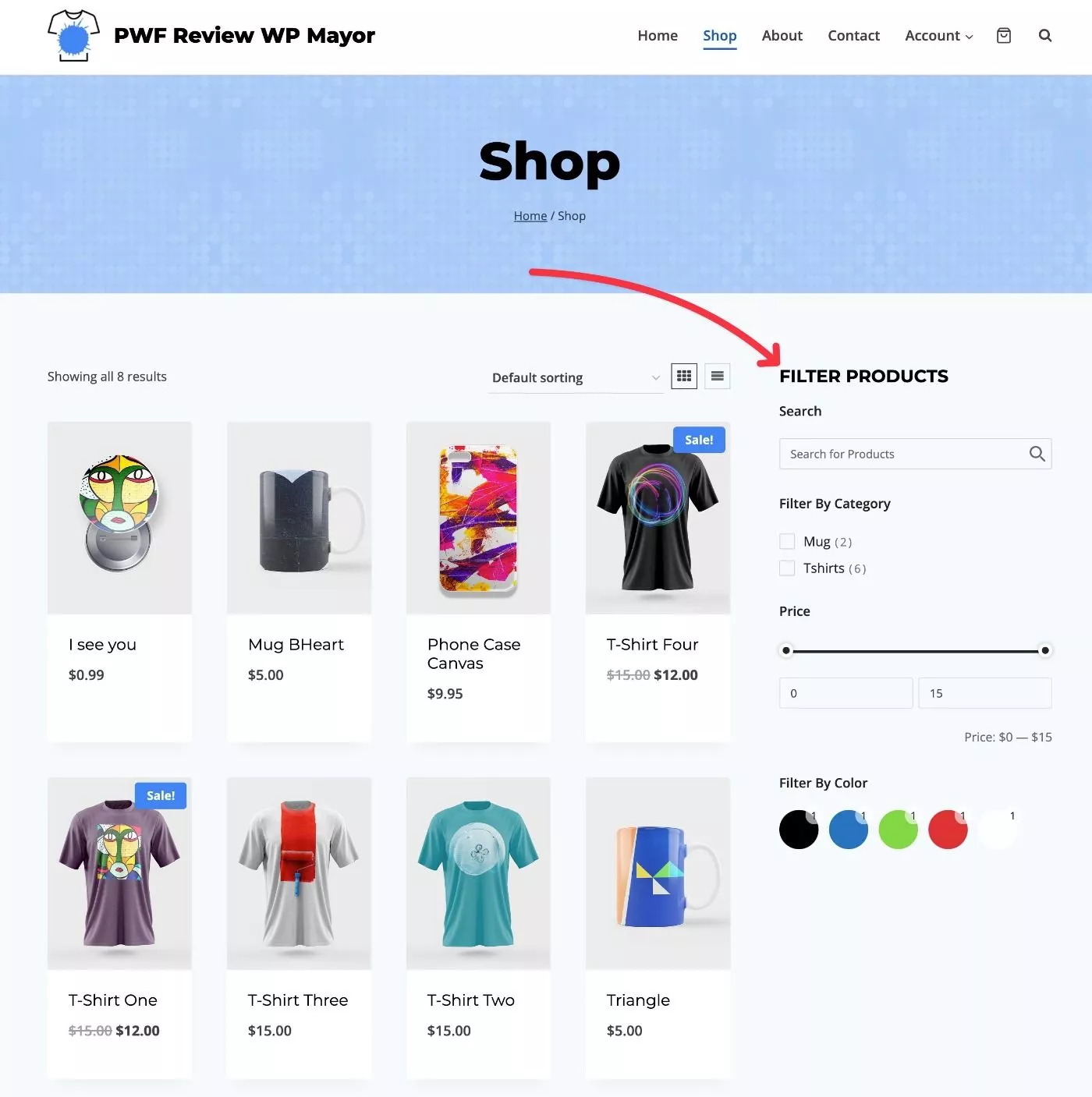
4. Siapkan Fungsionalitas SEO
Jika Anda menggunakan URL ramah-SEO, Anda pasti ingin memanfaatkan fungsi PWF untuk menyiapkan template dinamis untuk detail SEO yang penting.
Ini memungkinkan Anda membuat konten penting secara otomatis berdasarkan filter yang telah dipilih pengguna. Misalnya, jika pengguna memilih filter untuk "Kategori produk T-Shirt", "Atribut warna biru", dan "Atribut bahan katun", Anda dapat membuat judul seperti "T-Shirt Katun Biru: Beli Hari Ini" secara otomatis.
Untuk menyiapkan ini, buka Filter → Aturan SEO untuk mulai menambahkan aturan SEO Anda.
Berdasarkan URL SEO pilihan Anda, setiap aturan SEO memungkinkan Anda melakukan modifikasi secara dinamis pada detail berikut:
- Judul meta
- Deskripsi meta
- Judul halaman H1
- Tepung roti
- Deskripsi Singkat
Jika Anda mengklik ikon tiga titik, Anda dapat memperluas daftar variabel yang tersedia, yang memungkinkan Anda memasukkan informasi secara dinamis berdasarkan filter yang dipilih pengguna.
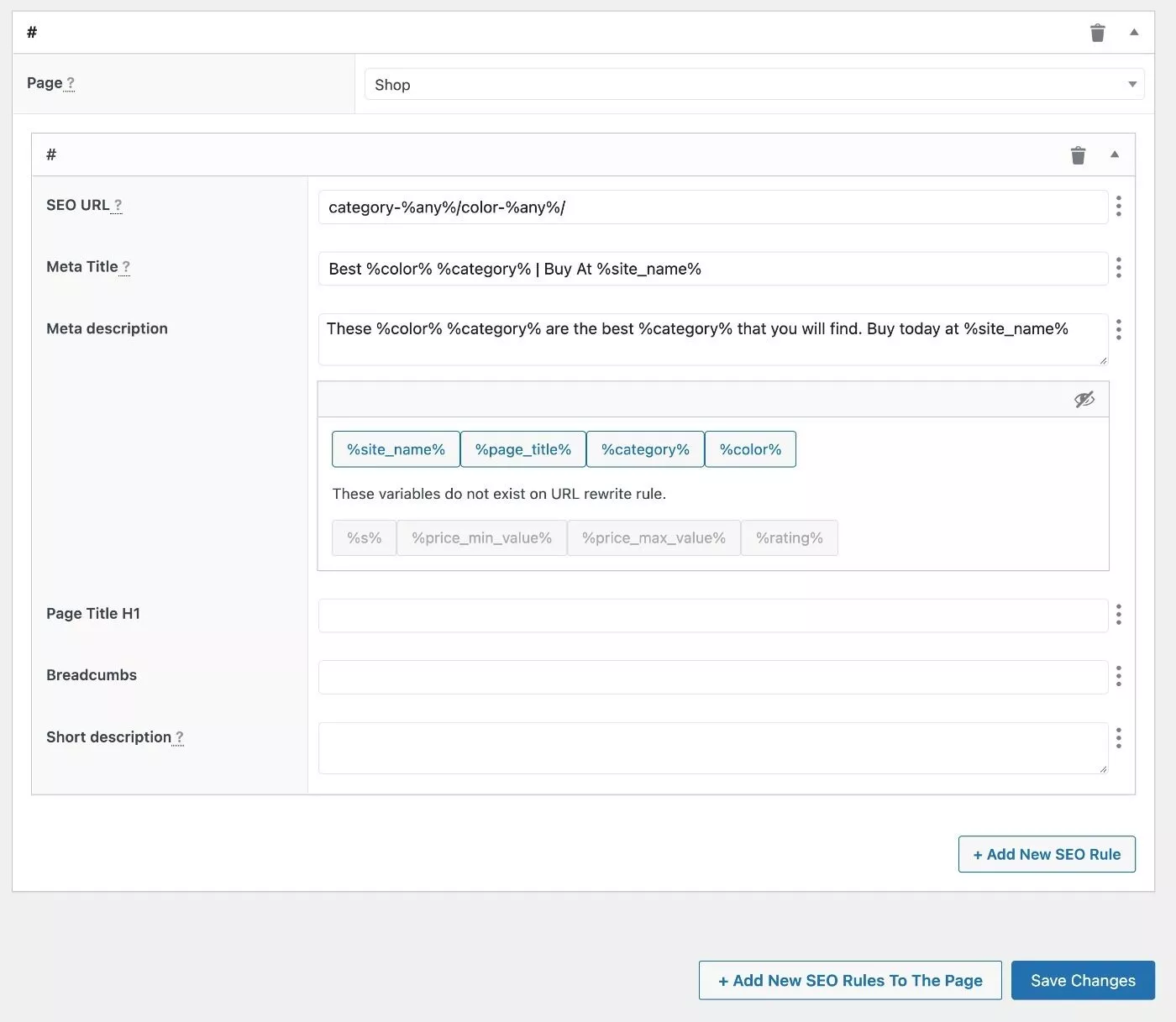
Misalnya, “%warna terbaik%%%kategori” akan menjadi “Kaos Biru Terbaik” jika pengguna memilih filter warna “Biru” dan kategori “Kaos”.
Anda dapat membuat aturan umum untuk seluruh kategori atau Anda dapat mempelajari dan membuat aturan untuk kombinasi atribut dan kategori tertentu (atau detail lainnya).
Meskipun Anda mungkin perlu waktu untuk menyiapkan aturan, ini adalah fitur yang sangat kuat untuk SEO dan dapat mengatur Anda untuk secara otomatis memberi peringkat untuk banyak kueri longtail.
Harga PWF
PWF hadir dalam versi gratis di WordPress.org, serta versi premium di pasar CodeCanyon Envato.
Versi gratis mencakup sebagian besar fitur inti, termasuk filter Ajax.
Namun, Anda harus meningkatkan ke versi premium jika ingin mengakses penyempurnaan berikut ( ini hanya sebagian daftar – ada lebih banyak fitur premium ):
- URL produk yang bersih dan ramah SEO . Misalnya, versi premium membuat URL seperti
yoursite/product-category-mobile/color-black/, sedangkan versi gratis membuat URL dengan parameter kueri sepertiyoursite/?product-category=mobile&color=black. - Alat SEO. Menyesuaikan informasi SEO secara dinamis berdasarkan filter yang dipilih.
- Lebih banyak opsi tata letak . Gunakan tata letak horizontal atau vertikal.
- Opsi filter lainnya . Sementara versi gratis mendukung detail produk inti, versi premium menambahkan lebih banyak pilihan.
- Lebih banyak jenis bidang filter. Versi premium menambahkan jenis bidang filter baru seperti daftar kotak, penggeser rentang, tanggal, dan lainnya.
- Kotak pencarian. Di luar jenis bidang filter baru, versi premium juga memungkinkan orang mencari berdasarkan kata kunci.
- Analitik. Versi premium menambahkan analitik bawaan sehingga Anda dapat melihat bagaimana orang menggunakan filter Anda dan filter mana yang paling menarik minat.
Untungnya, versi premiumnya cukup terjangkau hanya dengan $39 untuk digunakan di satu situs dengan pembaruan seumur hidup dan dukungan enam bulan ( lisensi standar Envato ).
Manfaat pembaruan seumur hidup itu sangat penting jika menyangkut nilai jangka panjang karena itu berarti Anda tidak perlu terus memperbarui lisensi.
Pikiran Akhir tentang PWF
Secara keseluruhan, PWF memberi Anda cara yang cukup fleksibel untuk menyiapkan filter untuk produk WooCommerce, serta jenis posting lainnya di situs Anda.
Dalam hal filter itu sendiri, Anda mendapatkan banyak opsi untuk memfilter data dan kolom input frontend untuk digunakan.
Namun, fitur favorit saya adalah URL ramah-SEO dan alat SEO untuk secara dinamis menghasilkan konten yang diperlukan untuk menentukan peringkat URL tersebut untuk kueri longtail.
Jika Anda ingin menguji plugin, Anda dapat bermain-main dengan versi gratisnya di WordPress.org. Namun, menurut saya fitur terbaik ada di versi premium, jadi saya sarankan untuk memutakhirkan jika memungkinkan. Karena Anda mendapatkan pembaruan seumur hidup, harga $39 cukup terjangkau dalam jangka panjang.
Anda dapat menggunakan tombol di bawah ini untuk memulai…
